



Вставьте инструмент для извлечения SIM-карты в отверстие на левом верхнем крае телефона.
Нажмите, чтобы выдвинуть лоток


Перед началом:
Используйте это руководство для замены экрана на вашем Xiaomi Redmi Note 9T.
Важные предупреждения:




Вставьте инструмент для извлечения SIM-карты в отверстие на левом верхнем крае телефона.
Нажмите, чтобы выдвинуть лоток



Извлеките лоток из телефона.
При повторной установке убедитесь, что SIM-карта правильно расположена в лотке.
Резиновая прокладка вокруг лотка защищает от воды и пыли. Если она повреждена, замените ее или весь лоток.




Задняя крышка Redmi Note 9T крепится на пластиковых защелках и слабом клее вокруг камеры.
Вставьте медиатор под острым углом между дисплеем и задней крышкой в районе разъема зарядки.



Проведите медиатором к правому нижнему углу, чтобы освободить защелки.
Оставьте медиатор в углу, чтобы защелки не зафиксировались снова.
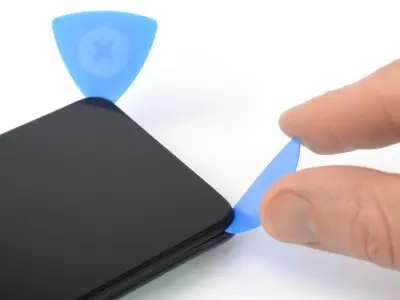

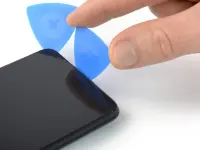
Вставьте второй медиатор в нижний край и проведите к левому углу.
Оставьте его на месте.




Проведите медиатором вдоль левого края, освобождая защелки.
Оставьте его в верхнем левом углу.




Проведите медиатором вдоль правого края, освобождая защелки.
Оставьте его в верхнем правом углу.



Проведите медиатором по верхнему левому углу, чтобы освободить защелки.



Проведите правым медиатором по верхнему правому углу.
Не отделяйте заднюю крышку полностью — кабель кнопок питания и громкости еще подключен.




Аккуратно отогните заднюю крышку влево, как книгу.
Не повредите шлейф кнопок!


Используйте крестовую отвертку, чтобы выкрутить 10 винтов (3,9 мм).




Вставьте медиатор под правый нижний край крышки.
Проведите им вдоль края, чтобы освободить защелки.
Подденьте крышку.



Удалите крышку.



Используйте пластиковый инструмент, чтобы аккуратно отсоединить шлейф кнопок.
Не давите на середину разъема!


Отделите крышку от корпуса.



Отключите шлейф аккумулятора.



Потяните за оранжевые ленты A и B, чтобы освободить аккумулятор.
Не повредите аккумулятор!




Потяните за ленты, чтобы приподнять аккумулятор.
Если клей крепкий, нагрейте экран 2 минуты (используйте фен или iOpener).
Не нагревайте аккумулятор напрямую!
Удалите аккумулятор и очистите остатки клея.



Очистите рамку и шлейф дисплея от клея.




Открутите 7 винтов (3,9 мм) и подденьте динамик.




Отключите шлейф дисплея и тачскрина.


Нагрейте экран 3 минуты, чтобы ослабить клей.





Установите присоску на нижний край экрана.
Подденьте экран и вставьте медиатор.
Проведите медиаторами по краям, разрезая клей.
Будьте осторожны возле фронтальной камеры!




Освободите шлейфы и снимите экран.
Сборка
Установите новый экран, следуя инструкциям в обратном порядке.
Нанесите новый клей и откалибруйте аккумулятор.
Утилизация:
Сдайте старые детали в сертифицированный пункт переработки.
Если что-то пошло не так, обратитесь за помощью в сообщество по ремонту Xiaomi Redmi Note 9T.